Die Möglichkeit, Dateien mit einer Maus auszuwählen und sie dann per Drag-and-Drop an die gewünschte Stelle zu verschieben, war seit den Anfängen im Jahr 1984 ein Eckpfeiler der Mac-Erfahrung. Es war die Funktion, die die Verwendung eines Mac von der Verwendung eines PCs unterschied. sogar in den frühen Tagen von Windows.
Es gibt viele verschiedene Möglichkeiten, mehrere Dateien auszuwählen und Aktionen mit ihnen auszuführen, und nicht alle sind offensichtlich. In diesem Artikel werfen wir einen Blick auf sie alle und erklären sie im Detail.
Wir alle wissen, dass Sie zum Auswählen einer Datei im Finder einfach mit dem Mauszeiger darüber fahren und klicken müssen, richtig? Aber was ist, wenn Sie mehrere Dateien auswählen müssen? Es gibt mehrere Optionen, je nachdem, ob sie zusammenhängend (im Finder nebeneinander erscheinen) oder nicht zusammenhängend sind.
So wählen Sie mehrere zusammenhängende Dateien aus
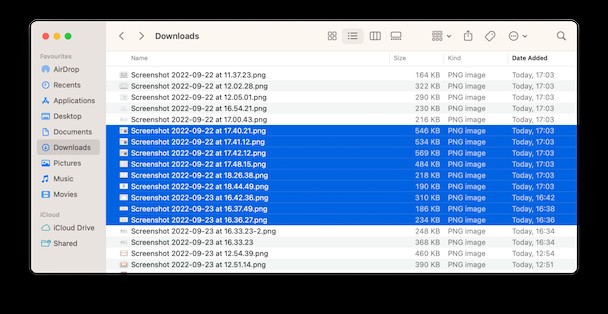 Umschalt-Klick
Umschalt-Klick
Wählen Sie die erste Datei in der Listenansicht aus, halten Sie dann die Umschalttaste gedrückt und wählen Sie die letzte Datei aus. Alle Dateien dazwischen werden ausgewählt. Sie können mehrere Dateien abwählen, indem Sie bei gedrückter Befehlstaste auf jedes Element klicken.
Drücken, halten und ziehen
Klicken Sie links oder rechts neben einen Dateinamen, halten Sie das Trackpad oder die Maustaste gedrückt und ziehen Sie über die Dateien, die Sie auswählen möchten. Es ist wichtig, dass Sie nicht auf den Dateinamen oder das Symbol klicken, da dies die Datei selbst zieht. Aus diesem Grund ist es einfacher, es in der Symbolansicht zu verwenden.
Tipp
Wenn Sie viele Dateien gleichzeitig auswählen möchten, weil Sie sie löschen müssen, gibt es einen einfacheren Weg, dies zu tun. CleanMyMac X verfügt über mehrere Module, die dafür entwickelt wurden, einschließlich des Moduls für große und alte Dateien, das die Dateien identifiziert, die den meisten Speicherplatz beanspruchen.
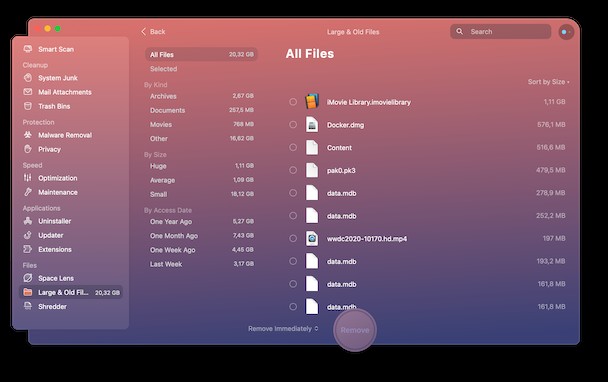
- Laden Sie die kostenlose Edition von CleanMyMac X herunter.
- Installieren und starten Sie es.
- Wählen Sie Große &Alte Dateien.
- Drücken Sie Scannen.
- Wählen Sie die Dateien aus, die Sie entfernen möchten, und klicken Sie auf Entfernen
Mit CleanMyMac X können Sie mehrere Dateien viel schneller identifizieren und löschen, als sie manuell zu entfernen.
So wählen Sie mehrere nicht zusammenhängende Dateien aus
Klicken Sie auf die erste Datei, die Sie auswählen möchten, halten Sie dann die Befehlstaste gedrückt und wählen Sie die anderen Dateien aus. Sie können über zusammenhängende Dateien ziehen, während Sie die Befehlstaste gedrückt halten, um sie auszuwählen, dann die Maustaste loslassen und mit der Auswahl nicht zusammenhängender Dateien fortfahren.
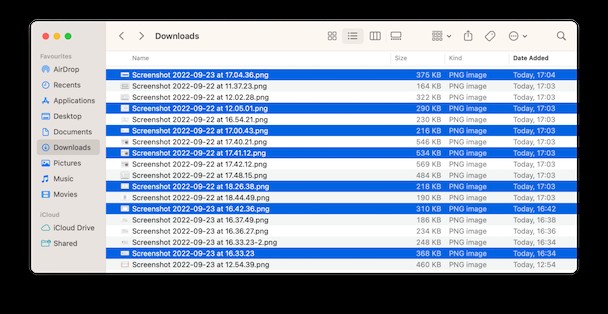
Um die Auswahl von Dateien aufzuheben, halten Sie die Befehlstaste gedrückt und klicken Sie einfach darauf. In einigen Fällen kann es schneller sein, eine ganze Gruppe von Dateien auszuwählen. Verwenden Sie dann die Befehlsauswahlmethode, um die Auswahl der unerwünschten Elemente aufzuheben.
Wie wählen Sie alle auf einem Mac aus?
Um alle Dateien in einem Ordner auszuwählen, klicken Sie auf eine und drücken Sie dann Befehlstaste-A.
Hier ist, was Sie mit mehreren Dateien tun können, nachdem Sie sie ausgewählt haben
- Verschieben Sie sie an eine neue Position, indem Sie sie ziehen.
- Drücken Sie die Wahltaste, während Sie sie ziehen, um sie zu kopieren, anstatt sie an die neue Position zu verschieben.
- Drücken Sie die Leertaste, um Quick Look aufzurufen, und verwenden Sie dann die Pfeiltasten, um durch die Vorschauen der ausgewählten Dateien zu blättern.
- Klicken Sie mit der rechten Maustaste oder bei gedrückter Ctrl-Taste auf die Dateien, um ein Dropdown-Menü anzuzeigen, und wählen Sie aus Optionen wie "Umbenennen", "Mit einer bestimmten Anwendung öffnen" oder "In den Papierkorb verschieben".
So wählen Sie mehrere Dateien außerhalb des Finders aus
Die oben beschriebenen Methoden funktionieren unter macOS. Daher können Sie mit allen Anwendungen, die den macOS-Richtlinien folgen, mehrere Dateien auswählen, indem Sie die Umschalttaste für zusammenhängende Dateien oder die Befehlstaste für nicht zusammenhängende Dateien verwenden. Beispielsweise können Sie in Fotos auf Fotos klicken und sie ziehen, um sie auszuwählen. So wählen Sie mehrere Fotos auf einem Mac aus.
Es gibt viele verschiedene Möglichkeiten, mehrere Dateien gleichzeitig auszuwählen, sowohl im Finder als auch in Anwendungen, die den Benutzeroberflächenrichtlinien von Apple entsprechen. Sobald Sie Dateien ausgewählt haben, können Sie sie bei gedrückter Strg-Taste anklicken, um ein Menü mit einer Liste von Optionen anzuzeigen, oder die Leertaste drücken, um QuickLook zu verwenden.
Wenn Sie jedoch viele Dateien gleichzeitig löschen müssen, gibt es einen einfacheren Weg. CleanMyMac X kann große und alte Dateien und Dokumente erkennen und Ihnen ermöglichen, diese schnell zu entfernen.